Les outils avancés, accessibles à tous les utilisateurs vous permettent de modifier votre site, analyser des distances à partir de votre site, ou exporter les données de votre territoire.
Ces outils avancés sont disponibles en cliquant sur le bouton à droite du nom du territoire ![]() .
.

Modifier les données
Cet outil permet d’aller renseigner les données attributaires liées aux territoires pour le cas de nouveaux territoires, ou de modifier celles de territoires existants.
Pour les nouveaux territoires, la valeur de toutes les colonnes par défaut est « null » :
Il est alors possible d’aller saisir une valeur pour chaque colonne :
Cette option n'est disponible que pour les utilisateurs ayant les droits de modification sur la couche de points de vente.
Redéfinir le territoire
Il est possible de recréer un territoire sur la base d’un temps de déplacement ou d’une distance, comme lors de la création du territoire.
En sélectionnant  , on arrive directement à l’interface de la deuxième étape de création d’un territoire :
, on arrive directement à l’interface de la deuxième étape de création d’un territoire :
Chaque zone sera redéfinie en fonction de sa valeur de temps de conduite ou sa distance par défaut, définie dans les paramètres de la carte.
On peut ensuite modifier le temps et le mode de déplacement pour chaque zone, puis cliquer sur « Terminer » pour modifier le territoire, ou « Annuler » pour revenir à l’écran précédent.
Modifier l’emplacement du site
Cet outil permet de modifier l’emplacement du point de vente associé au territoire. Le nouvel emplacement peut être saisi dans la barre de recherche d’adresse, ou au clic sur la carte.
Analyser les distances
Cet outil permet de calculer des distances points à points, entre le point de vente et les points d’une autre couche. Cela peut par exemple servir à calculer la distance entre le point de vente et les concurrents, ou des points d’intérêts :
Le résultat apparaît sous les formes suivantes :
- un ensemble d’itinéraires sur la carte, du centre du territoire vers les 15 concurrents les plus proches :

- les durées de chaque itinéraire dans la vue tabulaire :

Exporter le territoire
Il est possible de réaliser un export Excel à partir d’un territoire : cela permet d’extraire les données associées au territoire, mais aussi toutes les autres données incluses dans le territoire.
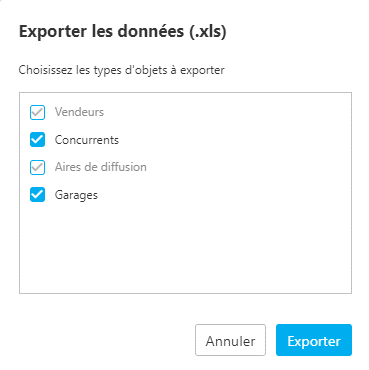
À l’export, on peut choisir les couches que l’on souhaite exporter. Chaque couche exportée sera enregistrée sur une feuille différente du tableau Excel, et seules les entités à l’intérieur du territoire en question seront exportées.
.png?height=120&name=cartovista-logo%20(1).png)